Многие люди хотят убрать камеру с экрана блокировки. Некоторые люди хотят это сделать, потому что случайно откроют эту функцию на экране блокировки, а некоторые не хотят, чтобы другие люди открывали камеру без разрешения. Но независимо от причины, этот пост расскажет вам о трех способах сделать это на Android и разных версиях системы iOS. Кроме того, вам предоставляется инструмент для устранения всех проблем с iOS на вашем iPhone.
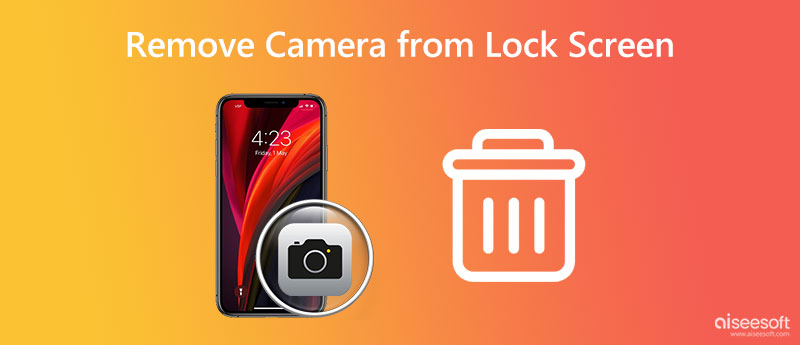
- Часть 1. Удалите камеру с экрана блокировки на iPhone
- Часть 2. Удалите камеру с экрана блокировки на Android
- Бонус: лучший инструмент для решения проблем iOS
- Часть 3. Часто задаваемые вопросы об удалении камеры с экрана блокировки
Часть 1. Удалите камеру с экрана блокировки на iPhone
В разных системах iOS есть разные способы удаления камеры с экрана блокировки.
Как отключить виджеты, фото камеру с экрана блокировки на Самсунг галакси S6
1. Как удалить камеру на iOS 16 и iOS 15
Откройте приложение Настройки приложение и перейдите в Экранное время вариант. Допустим, вы впервые открываете эту опцию. Вы получите всплывающее окно, чтобы напомнить вам, что это за функция. И будет лучше, если вы выберете, будет ли этот iPhone для вашего ребенка.
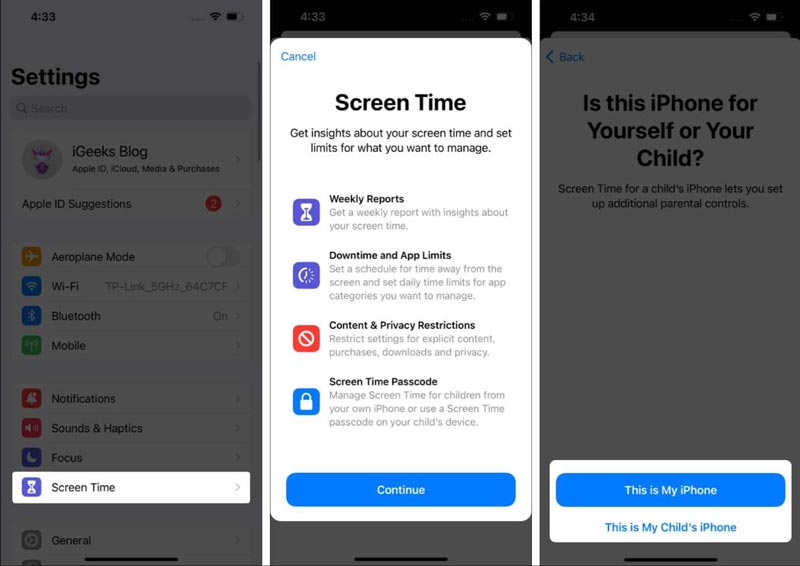
Затем вы должны нажать . И на этом экране есть опция «Разрешенные приложения». Вы должны нажать на нее и выключить тумблер камеры.
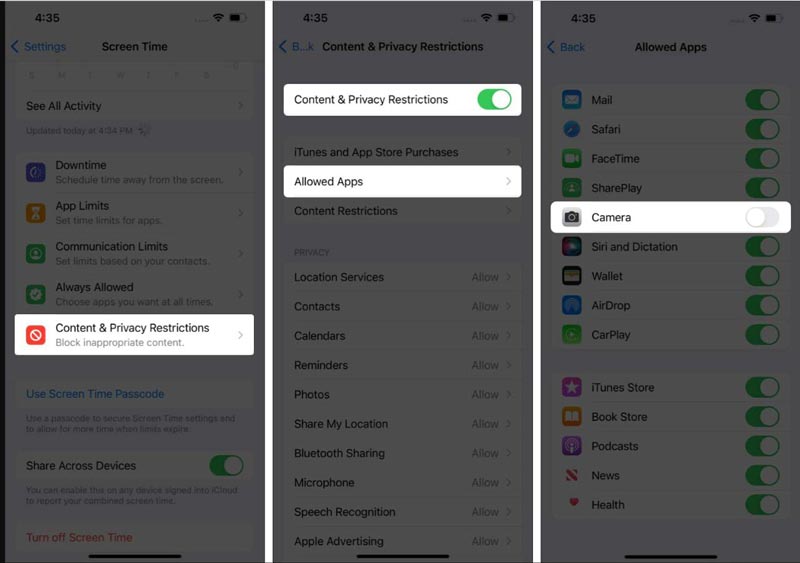
После того, как вы отключите эту опцию, вы увидите, что значок камеры на экране блокировки стал серым. Хотя вы не можете удалить значок, вы все равно можете отключить функцию камеры с экрана блокировки.
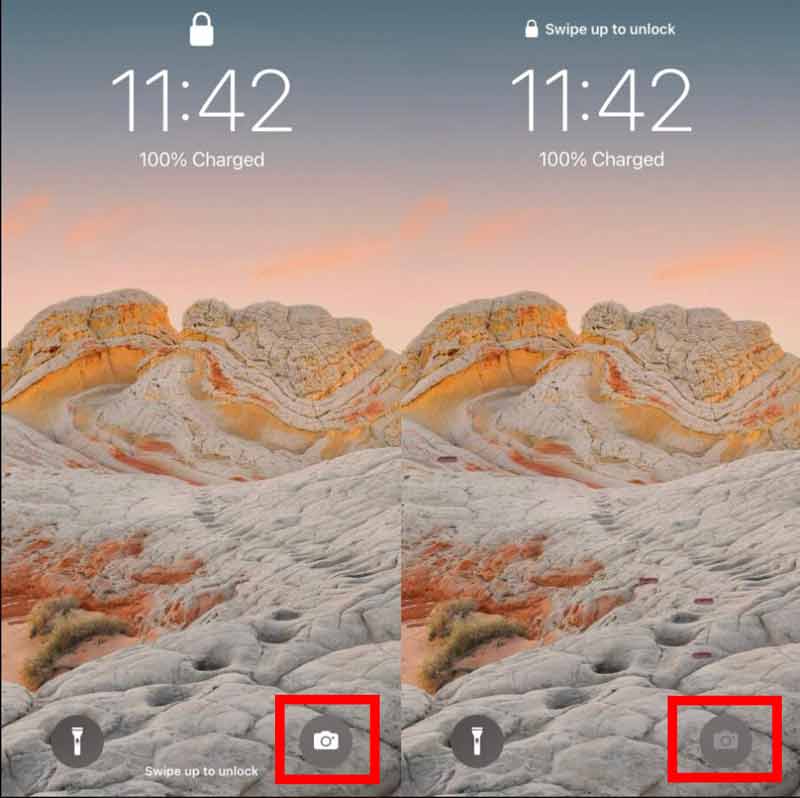
2. Как удалить камеру в версии для iOS 15
Системы iOS до 15 лет немного отличаются от 15 и 16. Также легко удалить камеру с экрана блокировки.
Вы также должны перейти к экранному времени из приложения «Настройки» в этой версии iOS.
Вы также должны нажать из Экранного времени.
Вы должны нажать Всегда разрешено и найдите Камера, проведите влево, чтобы удалить ее.
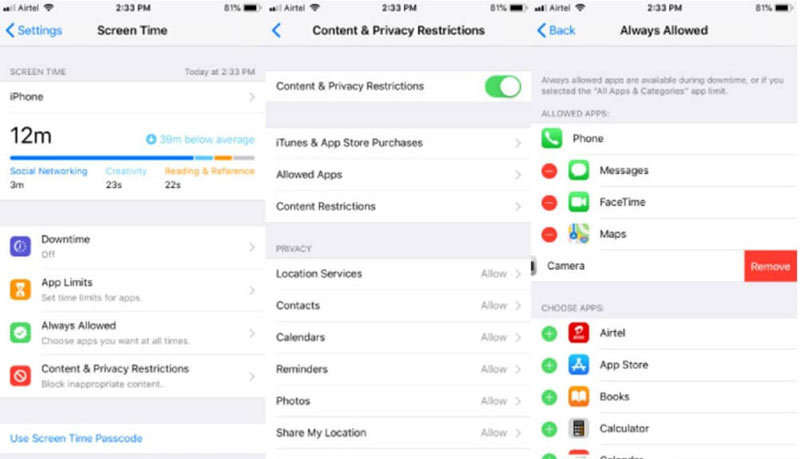
Часть 2. Удалите камеру с экрана блокировки на Android
Было бы лучше, если бы вы также отключили функцию камеры на Android, чтобы убрать камеру с экрана блокировки. Существует много разных моделей и систем Android, но большого разрыва между операциями нет. Вы можете сделать это на Sony или Экран блокировки Samsung.
КАК УБРАТЬ ВЫРЕЗ КАМЕРЫ НА ЭКРАНЕ СМАРТФОНА
Откройте приложение «Настройки» на Android. Затем вы должны прокрутить вниз, чтобы найти параметр «Безопасность».
В опции «Безопасность» вы должны нажать Блокировка экрана . На этой панели вы можете выбрать, какие функции отображать на экране блокировки.
курица, вы должны нажать Клавиши быстрого доступа . На этой панели вы можете установить левый и правый ярлыки на экране блокировки.
Вы можете использовать другую функцию, чтобы заменить камеру на экране блокировки или удалить этот ярлык.
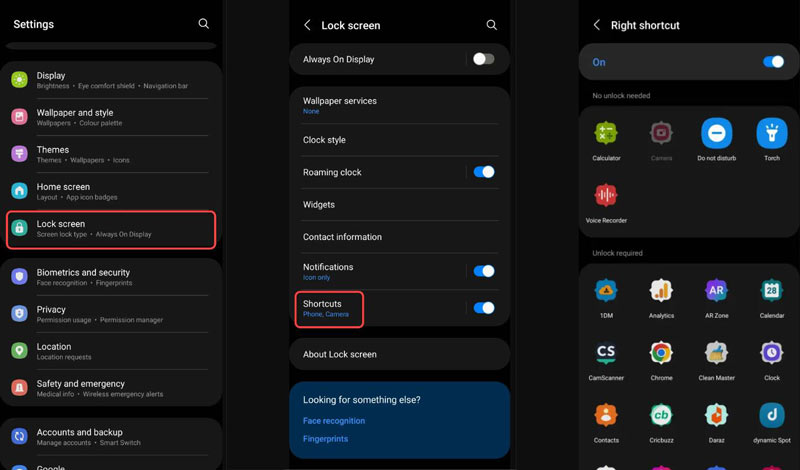
Бонус: лучший инструмент для решения проблем iOS
Если вы не можете удалить камеру с экрана блокировки на своем iPhone, возможно, на вашей iOS есть проблемы. Вы можете использовать программное обеспечение, такое как Aiseesoft iOS Восстановление системы чтобы решить их. Это программное обеспечение совместимо со всеми версиями iOS. Так что, неважно, на какой версии iOS вы не можете снять камеру с экрана блокировки, вы всегда сможете решить проблемы с помощью Aiseesoft.
Проблема с экраном блокировки, например невозможность разблокировать экран. Даже если у вас нет ответа на экране, вы также можете использовать это программное обеспечение для их исправления. И шаги просты, и все обнаружение происходит автоматически, когда вы подключаете свой iPhone к компьютеру. Как только ваши проблемы обнаружены, вы можете исправить их одним щелчком мыши.

- Устраните проблемы с экраном блокировки, чтобы удалить камеру.
- Устраните все проблемы с iOS с помощью автоматического обнаружения.
- Сохраняйте свои данные в безопасности при ремонте системы.
- Снизьте или обновите версию iOS, чтобы быстро удалить камеру.
Часть 3. Часто задаваемые вопросы об удалении камеры с экрана блокировки
Могу ли я удалить ярлыки камеры с экрана блокировки на iPhone?
Нет. Несмотря на то, что вы можете настроить виджеты на экране блокировки в iOS 16, вы по-прежнему не можете удалить значок или ярлыки с экрана блокировки.
Могу ли я изменить свою камеру на другие ярлыки с экрана блокировки?
Да, но только в Android. Вы можете отключить или изменить ярлыки на некоторых уникальных моделях. Если вы не можете изменить его, вы можете только отключить эту функцию.
Как отключить экран блокировки на Android и iPhone?
На Android вы можете отключить функцию блокировки экрана в настройках. Но на iPhone отключить эту функцию нельзя.
Теперь вы должны знать, как убрать камеру с экрана блокировки на вашем Android и iPhone. Вам больше не нужно беспокоиться об открытии камеры при блокировке экрана. И если вы не можете удалить камеру на своем iPhone, вы можете подумать, что с вашей iOS есть проблемы. Вы можете использовать Aiseesoft iOS System Recovery, чтобы быстро исправить их, не задумываясь. почему ваш айфон глючит.
Что вы думаете об этом посте.
Рейтинг: 4.9 / 5 (на основе голосов 470) Подпишитесь на нас в
Более Чтение
![]()
Оставьте свой комментарий и присоединяйтесь к нашему обсуждению

Восстановление системы iOS
Исправьте нормальную работу системы iOS в различных ситуациях, таких как застревание в режиме DFU, режиме восстановления, режиме наушников, логотипе Apple и т. Д. Без потери данных.
Источник: ru.aiseesoft.com
Как убрать с экрана блокировки телефона Samsung камеру или заменить её на другой ярлык
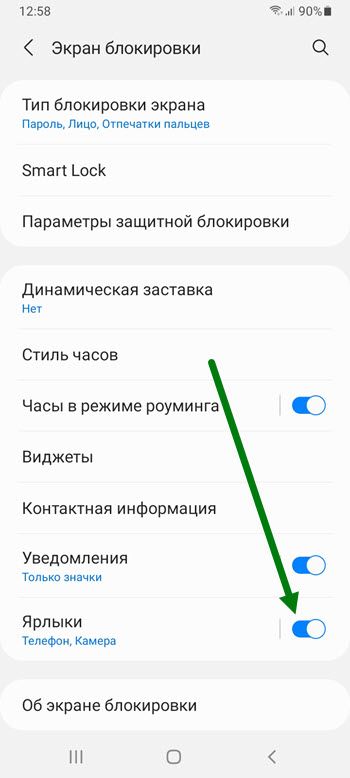
3. Деактивируем самый нижний пункт.
Как их заменить
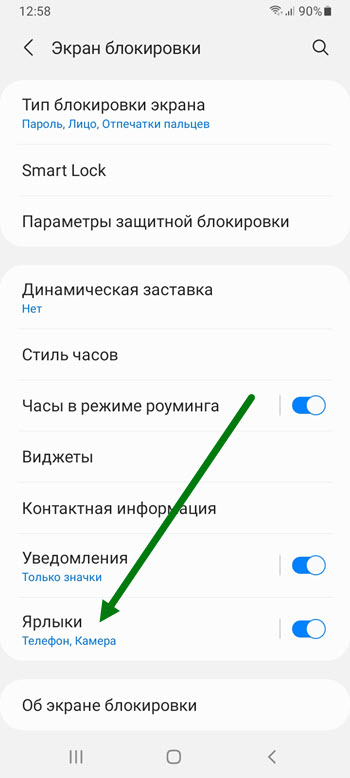
1. Жмём на пункт «Ярлыки».
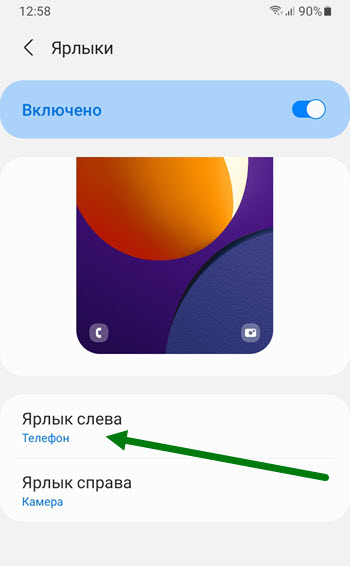
2. Выбираем на какой стороне нужно сменить.
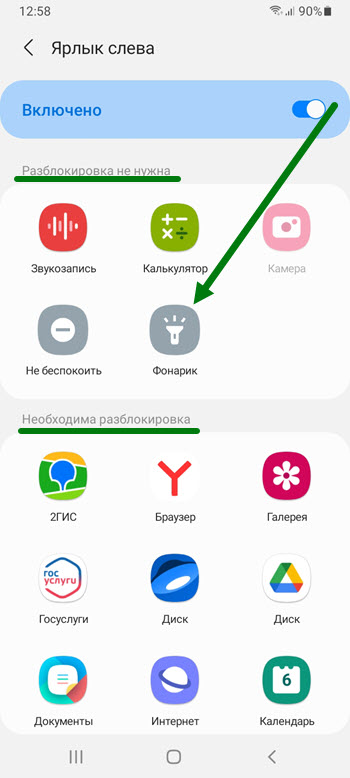
3. Указываем новый, я для примера выбрал фонарик, так-же можно добавить калькулятор.
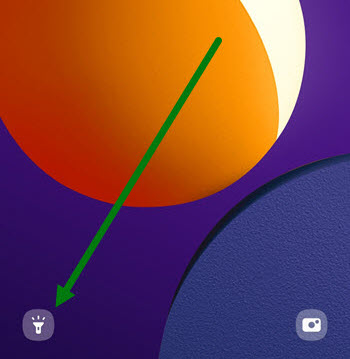
4. Вот так он будет выглядеть.
- ВКонтакте
- Telegram
- Одноклассники
Источник: normalnet.ru
Удалить камеру с заблокированного экрана Samsung Galaxy A31?
На вашем Samsung Galaxy A31 есть ярлык камеры, и вы хотите его удалить. Ваши дети постоянно используют фотографии без вашего разрешения. Ваши коллеги или близкие делают снимки, даже если вы об этом не знаете. Чтобы этого избежать, вы хотите отключить доступ к камере с заблокированного экрана вашего Android-смартфона. Однако вы не знаете, как это сделать, или просто не можете.
Из этой статьи вы узнаете, как снять камеру с заблокированного экрана вашего Samsung Galaxy A31. А потом как установить новый ярлык на экране блокировки на экране блокировки.
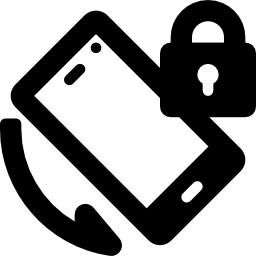
Как убрать камеру с заблокированного экрана с Samsung Galaxy A31?
Можно изменить приложения на экране блокировки или виджеты на экране блокировки. Вы найдете два решения: самое простое — изменить настройки вашего Samsung Galaxy A31, а второе — изменить тему вашего Android-смартфона.
Как отключить доступ к камере через настройки Samsung Galaxy A31?
Убрать ярлык камеры с экрана блокировки очень просто. Вам просто нужно выполнить шаги, перечисленные ниже:
Программы для Windows, мобильные приложения, игры — ВСЁ БЕСПЛАТНО, в нашем закрытом телеграмм канале — Подписывайтесь:)
- Откройте настройки вашего Samsung Galaxy A31
- Нажмите на экран блокировки
- Затем нажмите Ярлыки приложений
- Затем у вас будет возможность настроить существующие ярлыки на экране блокировки и их расположение.
- Нажмите на ярлык, где написано Камера.
- У вас есть выбор, чтобы снять отметку с этого ярлыка камеры.
Таким образом, на заблокированном экране больше не будет ярлыка камеры.
Как отключить камеру на заблокированном экране Samsung Galaxy A31, изменив тему?
На некоторых смартфонах некоторых производителей или в старых версиях может быть невозможно удалить ярлык камеры с заблокированного экрана вашего Samsung Galaxy A31. По этой причине вам придется полностью изменить тему вашего смартфона. В другой статье мы подробно рассказываем, как изменить тему вашего Samsung Galaxy A31, чтобы выполнить все необходимые действия.
Как отключить или изменить ярлыки экрана блокировки с помощью приложения?
Вы можете использовать типовые приложения Экран блокировки OS12 чтобы настроить экран блокировки по своему вкусу. Вы сможете выбрать тип ярлыка, а также уведомления, цвета, фон и т. Д.
Как изменить ярлык на экране блокировки вашего Samsung Galaxy A31?
Теперь вы понимаете, как отключить ярлык камеры на экране блокировки вашего Android-смартфона. Поменять это очень просто. Вы должны выполнить те же действия, что и для удаления ярлыка, но изменить последний шаг.
- Зайдите в настройки вашего Samsung Galaxy A31
- Затем нажмите экран блокировки
- И нажмите на ярлыки приложений
- Нажмите на ярлык вправо или влево, в зависимости от того, какой из них будет доступен.
- И на этом этапе мы не должны снимать флажок. Вы должны активировать ярлык
- После этого открывается возможный выбор для нового ярлыка (Gmail, Календарь, Прогноз погоды, Wi-Fi, …)

Если вы ищете другую информацию о своем Samsung Galaxy A31, мы приглашаем вас взглянуть на другие страницы категории: Samsung Galaxy A31.
Программы для Windows, мобильные приложения, игры — ВСЁ БЕСПЛАТНО, в нашем закрытом телеграмм канале — Подписывайтесь:)
Источник: pagb.ru